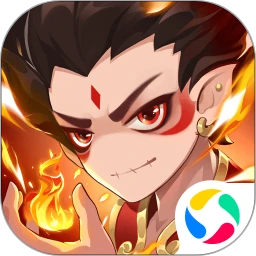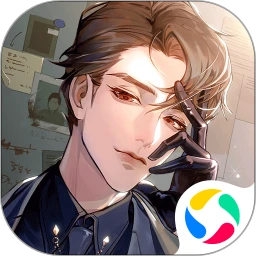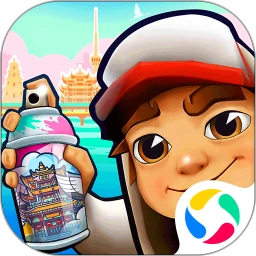智能手机的快速发展让大家越来越离不开手机了,无论是商务办公还是休闲娱乐偶读需要用到手机,最近刚刚发布不久的荣耀Magic 6就为大家带来了更多的功能以及服务,不过有些手机功能是大家不太了解的,比如荣耀Magic 6怎么设置手势解锁?接下来就由小编来为大家带来详细的使用教程。

荣耀Magic 6怎么设置手势解锁?
1、打开荣耀Magic6的设置菜单。你可以在应用列表或者桌面上找到“设置”图标,点击进入。
2、在设置菜单中向下滑动屏幕直至找到“安全和隐私”选项,点击进入。
3、在“安全和隐私”菜单中,向下滑动屏幕直至找到“指纹、面容和密码”选项,点击进入。
4、在“指纹、面容和密码”菜单中,你会看到一个“屏幕锁定类型”选项,点击进入。
5、在屏幕锁定类型选项中,你会发现“手势”选项。点击进入后,系统会要求你输入当前的解锁方式进行验证。
6、验证通过后你就可以开始设置手势解锁了。按照屏幕上的指示,你需要根据设定的规则在屏幕上划动若干次,以创建一个唯一的手势密码。确保手势密码由至少4个连接点组成,并记住你设置的顺序。
7、一旦你完成了手势密码的设置,系统会提示你确认手势密码。再次绘制手势密码进行确认。
8、完成确认后你就成功设置了手势解锁。从现在开始,每当你需要解锁荣耀Magic6时,只需在屏幕上按照你所设置的手势滑动即可。
以上这些就是荣耀Magic 6怎么设置手势解锁的全部内容了,经过小编给你一一罗列出来的步骤,你有没有了解这个功能的开启和使用方法呢?